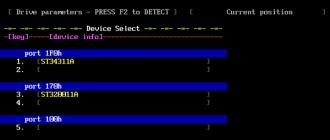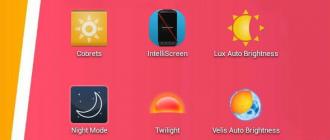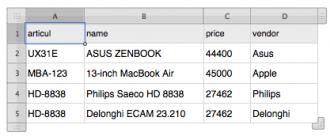Бухгалтерлік есеп мәліметтері. Бухгалтерлік есеп ақпараты 1s 8.3 пайдаланушы параметрлері қай жерде қолданылмайды
Бұл мақалада мен пайдаланушылармен қалай жұмыс істеу керектігін қарастырамын:
- жаңа пайдаланушы құру;
- құқықтарды конфигурациялау - профильдер, рөлдер және кіру топтары;
- 1С 8.3 жүйесінде рекордтық деңгейде құқық шектеулерін қалай конфигурациялауға болады () - мысалы, ұйым бойынша.
Нұсқаулар тек бухгалтерлік есеп бағдарламасына ғана емес, сонымен қатар BSP 2.x негізінде жасалған көптеген басқаларға да жарамды: 1C Trade Management 11, Жалақы және персоналды басқару 3.0, Шағын фирмаларды басқару және т.б.
Бағдарламалаушының көзқарасы бойынша құқықтарды орнатуға қызығушылық танытсаңыз, оқыңыз.
1С бағдарламасының интерфейсінде пайдаланушыны басқару «Әкімшілік» бөлімінде, «Пайдаланушылар мен құқықтарды орнату» тармағында жүзеге асырылады:
1C Accounting 3.0 жүйесінде жаңа пайдаланушы құру және оған белгілі бір кіру құқықтарын тағайындау үшін «Басқару» мәзірінде «Пайдаланушы және құқықтар параметрлері» тармағы бар. Онда барайық:

Пайдаланушылар тізімі «Пайдаланушылар» бөлімінде басқарылады. Мұнда сіз жаңа пайдаланушыны (немесе пайдаланушылар тобын) жасай аласыз немесе бар пайдаланушыны өңдей аласыз. Әкімшілік құқықтары бар пайдаланушы ғана пайдаланушылар тізімін басқара алады.
«Бухгалтерлік есеп» деп аталатын пайдаланушылар тобын құрайық, онда екі пайдаланушы болады: «Бухгалтер 1» және «Бухгалтер 2».

Топты құру үшін жоғарыдағы суретте белгіленген түймені басып, атауды енгізіңіз. Ақпараттық базада есепші рөліне сәйкес келетін басқа пайдаланушылар болса, оларды дереу топқа қосуға болады. Біздің мысалда олар жоқ, сондықтан біз «Сақтау және жабу» түймесін басыңыз.
Енді пайдаланушыларды жасайық. Курсорды біздің топқа қойып, «Жасау» түймесін басыңыз:

Толық атауда біз «Бухгалтер 1» енгіземіз, логин атауы «Бухгалтер1» болып орнатылады (бағдарламаға кірген кезде бұл көрсетіледі). Құпия сөз «1» болады.
«Бағдарламаға кіруге рұқсат етілген» және «Таңдау тізімінде көрсету» құсбелгілері қойылғанына көз жеткізіңіз, әйтпесе авторизация кезінде пайдаланушы өзін көрмейді.
1С-те 267 бейне сабақты тегін алыңыз:
«Іске қосу режимін» «Авто» ретінде қалдырыңыз.
Қол жеткізу құқықтарын орнату - рөлдер, профильдер
Енді осы пайдаланушы үшін «Қатынас құқықтарын» көрсету керек. Бірақ алдымен оны жазып алу керек, әйтпесе жоғарыдағы суретте көрсетілгендей ескерту терезесі пайда болады. «Жазу», содан кейін «Кіру құқықтары» түймесін басыңыз:

Бухгалтер профилін таңдаңыз. Бұл профиль стандартты болып табылады және бухгалтер талап ететін негізгі құқықтармен конфигурацияланады. «Жазу» түймесін басып, терезені жабыңыз.
«Пайдаланушы (жасау)» терезесінде «Сақтау және жабу» түймесін басыңыз. Біз екінші бухгалтерді де құрып жатырмыз. Біз пайдаланушылардың қосылғанына және жұмыс істей алатынына көз жеткіземіз:

Айта кету керек, бір пайдаланушы бірнеше топқа жатуы мүмкін.
Біз бағдарламаға әдепкі бойынша енгізілгендердің ішінен бухгалтерлердің қол жеткізу құқықтарын таңдадық. Бірақ кейбір құқықтарды қосу немесе алып тастау қажет болатын жағдайлар бар. Мұны істеу үшін қажетті кіру құқықтарының жиынтығымен жеке профильді жасауға болады.
«Топ профильдеріне қол жеткізу» бөліміне өтейік.
Біз бухгалтерлерімізге журнал жазбасын қарауға рұқсат беруіміз керек делік.
Профильді нөлден жасау өте көп еңбекті қажет етеді, сондықтан «Бухгалтер» профилін көшірейік:

Оған қажетті өзгерістерді енгізейік – « » рөлін қосыңыз:

Жаңа профильге басқа ат берейік. Мысалы, «Қосымшалары бар бухгалтер». Және «Тіркеу журналын қарау» құсбелгісін қойыңыз.
Енді біз бұрын жасаған пайдаланушылардың профилін өзгертуіміз керек.
1С 8.3 (RLS) жүйесінде жазу деңгейіндегі құқықтарды шектеу
Құқықтарды рекордтық деңгейде шектеу нені білдіретінін анықтап көрейік немесе оны 1С-те RLS (Record Level Security) деп атайды. Бұл мүмкіндікті алу үшін тиісті ұяшықты белгілеу керек:

Бағдарлама әрекетті растауды талап етеді және мұндай параметрлер жүйені айтарлықтай баяулатуы мүмкін екенін хабарлайды. Көбінесе кейбір пайдаланушылардың белгілі бір ұйымдардың құжаттарын көруіне жол бермеу қажет. Дәл осындай жағдайлар үшін рекордтық деңгейде қол жеткізу параметрі бар.
Біз профильді басқару бөліміне қайта барамыз, «Қосымшалары бар есепші» профилін екі рет басып, «Қатынас шектеулері» қойындысына өтіңіз:

«Кіру түрі» «Ұйымдар» таңдаңыз, «Кіру мәндері» «Барлығына рұқсат етілген, ерекшеліктер кіру топтарында тағайындалады» таңдаңыз. «Сақтау және жабу» түймесін басыңыз.
Енді біз «Пайдаланушылар» бөліміне ораламыз және мысалы, «Бухгалтер 1» пайдаланушысын таңдаймыз. «Кіру құқығы» түймесін басыңыз:
«Қосу» түймесін пайдаланып, «1-бухгалтер» деректерін көретін ұйымды таңдаңыз.
Назар аударыңыз!Жазба деңгейінде құқықтарды бөлу механизмін пайдалану жалпы бағдарламаның жұмысына әсер етуі мүмкін. Бағдарламалаушы үшін ескертпе: RLS мәні мынада: 1С жүйесі әрбір сұранысқа пайдаланушыға осы ақпаратты оқуға рұқсат етілгені туралы ақпаратты сұрайтын қосымша шарт қосады.
Басқа параметрлер
«Көшіру параметрлері» және «Параметрлерді тазалау» бөлімдері олардың атаулары үшін ешқандай сұрақ тудырмайды; Бұл бағдарлама мен есептердің сыртқы көрінісіне арналған параметрлер. Мысалы, «Номенклатура» каталогының әдемі көрінісін орнатқан болсаңыз, оны басқа пайдаланушыларға көшіруге болады.
Әрбір 1С: Кәсіпорын әкімшісі есеп жүйесін енгізу немесе оған жаңа пайдаланушыларды қосу кезінде пайдаланушы құқықтарын бөлу және сәйкесінше жұмыс интерфейсін өзгерту міндеті негізгі міндеттердің бірі екенін біледі. Жұмыстың тиімділігі мен деректер қауіпсіздігі осы тапсырманың қаншалықты орындалғанына байланысты. Сондықтан, бүгін біз басқарылатын қолданбада пайдаланушы құқықтары мен интерфейсін орнату мүмкіндіктері туралы айтатын боламыз.
Ең алдымен, мен параметрлердің осы түрінің негізгі аспектілерін атап өткім келеді. Көбісі бұл мәселеге біржақты қарайды, оларды тек деректерге рұқсатсыз қол жеткізуден немесе біліктіліксіз өзгертуден қорғау шарасы ретінде қарастырады. Сонымен бірге олар монетаның екінші жағын ұмытады: пайдаланушыға қарапайым және ыңғайлы жұмыс ортасын жасау. Пайдаланушының жұмыс интерфейсі қажетсіз элементтермен шамадан тыс жүктелген, оның мағынасы оған толық түсініксіз болған жағдайларда, бағдарламаның шамадан тыс күрделілігі туралы жалған әсер пайда болады және қателесуден қорқады. Бұл қызметкерлердің өнімділігін арттыруға ешқандай ықпал етпейтіні анық.
Ең дұрысы, әрбір қызметкер өзінің тікелей міндеттерін орындау үшін қажет интерфейс элементтерін ғана көруі керек. Сонда жұмыс істеу оңайырақ болады және сізге қажет емес жерге көтерілуге азғыру болмайды. Сонымен қатар, кейбір ішкі жүйелер жай ғана пайдаланылмаған немесе оларға қол жеткізуді шектеу қажет болмаса да, мұндай параметрлерді орындау мағынасы бар. Бұл интерфейсті қарапайым және түсінікті етеді, демек, пайдаланушының жұмысы оңайырақ және ыңғайлы болады.
Егер біз сәл артқа шегінсек, оны әдеттегі конфигурацияларда еске түсіре аламыз РөлдеріЖәне Интерфейстерконфигурацияның бөлігі болды және оларды дәл баптау үшін өзгертулер енгізу мүмкіндігін қосу қажет болды, бірақ негізгі нұсқаларда бұл мүлдем мүмкін болмады.
 Бұл тәсілдің кемшіліктері анық: бұл ақпараттық базаларға қызмет көрсетуді қиындатады және өзгертілген конфигурация объектілері қол жеткізу құқықтарын өзгертуді талап еткенде кейінгі жаңартулар кезінде мүмкін болатын қақтығыстар.
Бұл тәсілдің кемшіліктері анық: бұл ақпараттық базаларға қызмет көрсетуді қиындатады және өзгертілген конфигурация объектілері қол жеткізу құқықтарын өзгертуді талап еткенде кейінгі жаңартулар кезінде мүмкін болатын қақтығыстар.
Басқарылатын қолданбада құқықтар мен интерфейстерге арналған параметрлер ақырында пайдаланушы режиміне ауыстырылды және оларды бағдарлама интерфейсінен тікелей конфигурациялауға болады. Пайдаланушы құқықтары олардың кіру топтарындағы мүшелігіне қарай тағайындалады. барайық Әкімшілік - Пайдаланушы және құқықтар параметрлері - Кіру топтары - Топ профильдеріне кіру, мұнда біз негізгі кіру топтары үшін алдын ала орнатылған профильдерді көреміз.
 Пайдаланушы бірден бірнеше қатынас топтарының мүшесі бола алады, бұл жағдайда алынған құқықтар қорытындыланады. Жалпы алғанда, бәрі түсінікті және таныс, тек параметрлер енді конфигураторда емес, пайдаланушы режимінде орындалады.
Пайдаланушы бірден бірнеше қатынас топтарының мүшесі бола алады, бұл жағдайда алынған құқықтар қорытындыланады. Жалпы алғанда, бәрі түсінікті және таныс, тек параметрлер енді конфигураторда емес, пайдаланушы режимінде орындалады.
Бірақ интерфейс параметрлерін табуға тырыссақ, біз сәтсіздікке ұшыраймыз. Басқарылатын қолданбада жұмыс кеңістігі интерфейсі қатынас құқықтарына негізделген автоматты түрде жасалады. Мысалы, Әкімші және Сату менеджері бөлімдерінің панельдерінің интерфейстерін салыстырайық:
 Жалпы, идея дұрыс, объектіге кіру құқығы болса, интерфейсте көрсетеміз, жоқ болса жасырамыз. Бұл әдеттегі қолданбада белгіленген интерфейске сәйкес келмеген кезде қол жеткізудің бұзылуы туралы хабарламалардан әлдеқайда жақсы. Кіру тобына құқықтарды қоссаңыз немесе, керісінше, оларды жойсаңыз, олармен байланысты интерфейс элементтері өздігінен пайда болады немесе жоғалады. Ыңғайлы ма? Иә.
Жалпы, идея дұрыс, объектіге кіру құқығы болса, интерфейсте көрсетеміз, жоқ болса жасырамыз. Бұл әдеттегі қолданбада белгіленген интерфейске сәйкес келмеген кезде қол жеткізудің бұзылуы туралы хабарламалардан әлдеқайда жақсы. Кіру тобына құқықтарды қоссаңыз немесе, керісінше, оларды жойсаңыз, олармен байланысты интерфейс элементтері өздігінен пайда болады немесе жоғалады. Ыңғайлы ма? Иә.
Сондай-ақ, пайдаланушы өзінің қол жеткізу құқықтарының шегінде жұмыс кеңістігін дербес конфигурациялай алады. Бір қарағанда, бәрі жақсы сияқты, бірақ жақпа шыбын болды. Басқарылатын қолданбадағы пайдаланушыларға «әдепкі» интерфейсті орталықтан конфигурациялауға және тағайындауға мүмкіндік беретін механизм жоқ.
Егер біз Әкімшілік - Пайдаланушы және құқықтар баптаулары - Жеке пайдаланушы параметрлері - Пайдаланушы параметрлері бөлімін қарасақ, онда біз параметрлерін пайдаланушы өзгерткен барлық нысандардың тізімін көреміз, бірақ біз оларды ешқандай жолмен өзгерте алмаймыз.
 Анау. пайдаланушыға тікелей кіруді және оның атынан жұмыс интерфейсін конфигурациялауды сұраймыз. Даулы шешім, әсіресе екі немесе үш пайдаланушы болмаса. Бақытымызға орай, әзірлеушілер пайдаланушы параметрлерін көшіру мүмкіндігін берді, бұл бізге бір пайдаланушының интерфейсін параметрлерді басқаларға жылдам қолдану үшін қажет етіп теңшеуге мүмкіндік береді.
Анау. пайдаланушыға тікелей кіруді және оның атынан жұмыс интерфейсін конфигурациялауды сұраймыз. Даулы шешім, әсіресе екі немесе үш пайдаланушы болмаса. Бақытымызға орай, әзірлеушілер пайдаланушы параметрлерін көшіру мүмкіндігін берді, бұл бізге бір пайдаланушының интерфейсін параметрлерді басқаларға жылдам қолдану үшін қажет етіп теңшеуге мүмкіндік береді.
Негізсіз болмас үшін практикалық мысалды қарастырайық. Онлайн бақылау-кассалық машиналарға көшуге дайындық барысында стоматологиялық емханалардың шағын желісінің кассалық аппараттарын автоматтандыру туралы шешім қабылданды. Клиниканы автоматтандырудың негізі 1С негізінде емес және фискалдық тіркеушіні қосу мүмкіндігін қамтамасыз етпейтін салалық бағдарламалық қамтамасыз ету болды, сондықтан бақылау-касса машиналарын автоматтандыру үшін барлық қажетті функцияларды қамтитын Enterprise Accounting 3.0 конфигурациясын пайдалану туралы шешім қабылданды.
Бұл жерде біз екі қиындыққа тап болдық, дегенмен мұқият қарасақ, бұл бір тиынның екі жағы екенін көреміз. Қысқасы: персонал бұрын ешқашан 1С-пен жұмыс істемеген, сондықтан ақпараттық базаны персоналдың мүмкін болатын білікті емес әсерінен қорғай отырып, мүмкіндігінше үйренуге оңай жұмыс ортасын құру қажет болды. Басқарылатын қолданба бизнесті рахатпен біріктіруге мүмкіндік береді, оны пайдаланушыны шектейтін етіп жасайды және сонымен бірге шектеулерді байқамай, ыңғайлы жұмыс істеуге мүмкіндік береді.
Бастайық. Ең алдымен, пайдаланушылар тобының профилін жасау керек. Егер стандартты профильдерді ашсақ, оларды өзгерту мүмкіндігі жоқ екенін көреміз. Бұл, біздің ойымызша, тарих ресми құлшыныспен стандартты құқықтарды стандартты конфигурациядан қалпына келтіруге мәжбүр болған көптеген мысалдарды біледі; Бұл сондай-ақ стандартты профильдер бойынша стандартты құқықтар жиынын көргісі келетін осы дерекқордың басқа пайдаланушыларын немесе әкімшілерін адастыруы мүмкін.
Сондықтан, біз өз міндеттеріміз үшін ең қолайлы профильді табамыз, біздің жағдайда бұл сату жөніндегі менеджер және оның көшірмесін жасаймыз, оған біз кассир атын береміз. Енді біз құқықтарды өз қалауымыз бойынша конфигурациялай аламыз. Дегенмен, әдепкі бойынша ұсынылған жалпақ тізіммен жұмыс істеу мүлдем ыңғайлы емес, көп жағдайда бұрыннан білетін опцияны табу қажет болмаса, ішкі жүйелер бойынша топтастыруды қосу арқылы тізіммен жұмыс істеу әлдеқайда ыңғайлы;
 Біз бұл мәселеге тоқталмаймыз, өйткені құқықтарды беру пайдаланушының алдында тұрған нақты міндеттерге байланысты, біз тек сақтық пен шектен шықпауға кеңес бере аламыз; Есіңізде болсын, сіздің міндетіңіз қолайлы және қауіпсіз жұмыс ортасын құру және мүмкін болатын барлық нәрсеге толығымен тыйым салу емес.
Біз бұл мәселеге тоқталмаймыз, өйткені құқықтарды беру пайдаланушының алдында тұрған нақты міндеттерге байланысты, біз тек сақтық пен шектен шықпауға кеңес бере аламыз; Есіңізде болсын, сіздің міндетіңіз қолайлы және қауіпсіз жұмыс ортасын құру және мүмкін болатын барлық нәрсеге толығымен тыйым салу емес.
Профиль жасағаннан кейін біз қажетті пайдаланушыларға кіру тобын тағайындаймыз және олардың біреуінің астында бағдарламаны іске қосамыз. Тағайындалған құқықтарға байланысты сіз автоматты түрде жасалған интерфейсті көресіз.
 Негізінде, бұл өте жақсы, бірақ біздің жағдайда бәрі енді басталып жатыр. Бір таңқаларлығы, көптеген пайдаланушылар мен әкімшілер әлі күнге дейін «Такси» интерфейсін қалай конфигурациялау керектігін білмейді және оның «ыңғайсыздықтары» туралы шағымдануды жалғастыруда.
Негізінде, бұл өте жақсы, бірақ біздің жағдайда бәрі енді басталып жатыр. Бір таңқаларлығы, көптеген пайдаланушылар мен әкімшілер әлі күнге дейін «Такси» интерфейсін қалай конфигурациялау керектігін білмейді және оның «ыңғайсыздықтары» туралы шағымдануды жалғастыруда.
барайық Негізгі мәзір - Көрініс, онда интерфейске қатысты бірқатар параметрлерді көреміз.
 бастайық бөлім панелінің параметрлері, біздің жағдайда ассортимент қызметтердің қысқаша тізімімен шектелді, сондықтан интерфейсті қиындатпау немесе ауыртпалық түсірмеу үшін қойма бөлімі артық болып шықты, біз оны жай ғана алып тастаймыз.
бастайық бөлім панелінің параметрлері, біздің жағдайда ассортимент қызметтердің қысқаша тізімімен шектелді, сондықтан интерфейсті қиындатпау немесе ауыртпалық түсірмеу үшін қойма бөлімі артық болып шықты, біз оны жай ғана алып тастаймыз.
 Содан кейін, әрбір бөлімде жоғарғы оң жақ бұрыштағы беріліс түймесін басу арқылы біз навигация мен әрекеттерді дәйекті түрде конфигурациялаймыз. Мұнда біз күнделікті жұмыста қажет емес нәрселердің барлығын алып тастаймыз, керісінше, қажет нәрсені алға тартамыз.
Содан кейін, әрбір бөлімде жоғарғы оң жақ бұрыштағы беріліс түймесін басу арқылы біз навигация мен әрекеттерді дәйекті түрде конфигурациялаймыз. Мұнда біз күнделікті жұмыста қажет емес нәрселердің барлығын алып тастаймыз, керісінше, қажет нәрсені алға тартамыз.
 Сіз тіпті оның қалай болғанын және қалай болғанын салыстыра аласыз:
Сіз тіпті оның қалай болғанын және қалай болғанын салыстыра аласыз:
 Соңында, панельдерді конфигурациялайық. Бізде бөлімдер аз болғандықтан, бөлімдер панелін жоғары және ашық панельді төмен жылжыту мағынасы бар, осылайша жұмыс кеңістігін көлденеңінен кеңейтеді, бұл шағын диагональ немесе 4:3 пішімі бар мониторлар үшін маңызды.
Соңында, панельдерді конфигурациялайық. Бізде бөлімдер аз болғандықтан, бөлімдер панелін жоғары және ашық панельді төмен жылжыту мағынасы бар, осылайша жұмыс кеңістігін көлденеңінен кеңейтеді, бұл шағын диагональ немесе 4:3 пішімі бар мониторлар үшін маңызды.
 Аяқтағаннан кейін сіз барлық параметрлерді қайтадан тексеруіңіз керек, мұны кассирдің нақты әрекеттерін модельдеу арқылы жасаған дұрыс, бұл интерфейспен жұмыс істеудің қарапайымдылығын бірден бағалауға көмектеседі. Біздің жағдайда бізде қарапайым және ыңғайлы кассир жұмыс орны бар, қызметкерлердің оны меңгеруінде ешқандай проблемалар болған жоқ:
Аяқтағаннан кейін сіз барлық параметрлерді қайтадан тексеруіңіз керек, мұны кассирдің нақты әрекеттерін модельдеу арқылы жасаған дұрыс, бұл интерфейспен жұмыс істеудің қарапайымдылығын бірден бағалауға көмектеседі. Біздің жағдайда бізде қарапайым және ыңғайлы кассир жұмыс орны бар, қызметкерлердің оны меңгеруінде ешқандай проблемалар болған жоқ:
 Енді бағдарламаға әкімші ретінде қайта кірейік және Әкімшілік - Пайдаланушы және құқықтар параметрлері - Жеке пайдаланушы параметрлері - Көшіру параметрлері тармағына өтейік. Біздің міндетіміз - біз жасаған өзгерістерді Кассирлер тобының қалған пайдаланушыларына тарату. Операцияның өзі өте қарапайым: біз параметрлерін көшіріп жатқан пайдаланушыны таңдаңыз, кімге көрсетіңіз және нақты нені таңдаңыз.
Енді бағдарламаға әкімші ретінде қайта кірейік және Әкімшілік - Пайдаланушы және құқықтар параметрлері - Жеке пайдаланушы параметрлері - Көшіру параметрлері тармағына өтейік. Біздің міндетіміз - біз жасаған өзгерістерді Кассирлер тобының қалған пайдаланушыларына тарату. Операцияның өзі өте қарапайым: біз параметрлерін көшіріп жатқан пайдаланушыны таңдаңыз, кімге көрсетіңіз және нақты нені таңдаңыз.
 Соңында, пайдаланушының интерфейсті өз бетінше реттеуіне жол бермей, топ профиліне қайта оралып, әрекетті алып тастаңыз; Пайдаланушы деректерін сақтау.
Соңында, пайдаланушының интерфейсті өз бетінше реттеуіне жол бермей, топ профиліне қайта оралып, әрекетті алып тастаңыз; Пайдаланушы деректерін сақтау.
 Көріп отырғаныңыздай, басқарылатын қолданбада интерфейс пен пайдаланушы құқықтарын орнату өте қарапайым және кейбір кемшіліктерге қарамастан, әкімшілерге ыңғайлы және қауіпсіз жұмыс орталарын жылдам жасауға мүмкіндік беретін әлдеқайда икемділік пен ыңғайлылықты қамтамасыз етеді.
Көріп отырғаныңыздай, басқарылатын қолданбада интерфейс пен пайдаланушы құқықтарын орнату өте қарапайым және кейбір кемшіліктерге қарамастан, әкімшілерге ыңғайлы және қауіпсіз жұмыс орталарын жылдам жасауға мүмкіндік беретін әлдеқайда икемділік пен ыңғайлылықты қамтамасыз етеді.
Тегтер:
«1С: Бухгалтерия 8» бағдарламасында пайдаланушы үшін жаңа рөл жасау ред. 2.0
Алғы сөз.
Бұл мақала алдыңғы мақаланың логикалық жалғасы мақалаларжәне 1С: Бухгалтерия 8 бағдарламасында пайдаланушы үшін жаңа рөлді өз бетінше құру және конфигурациялау жолын айтады, ред. 2.0. Бұл бағдарламада «Шот балансы», «Субконто талдауы», «Шот талдауы», «Шот айналымы» және т.б. сияқты бірқатар бухгалтерлік есеп бар. Тізімді толық мәзірден көруге болады. " Есептер " , мәзірдің жоғарғы жағында (бұдан әрі мәтінде Стандартты есептер). Бұл топ Стандартты есептерБарлық пайдаланушыларға кез келген есептік жазбаны көруге және барлық ақпаратқа, соның ішінде құпия ақпаратқа (мысалы, жалақы туралы ақпарат) қол жеткізуге мүмкіндік береді. А сыртқы есеп(алдыңғы мақалада талқыланған) мүмкіндік береді құқықтарын шектейдіпайдаланушылар және тыйым салуолардың қажетсіз ақпаратқа қол жеткізуі.
Алдыңғы мақалаға сілтеме жасай отырып, біз мысал ретінде нақты тапсырманы қарастырамыз: пайдаланушы үшін рөл жасау керек, онда Стандартты есептерқолжетімсіз болар еді. Бұл мақалада біз пайдаланушы аты болатын мысалды қарастырдық. Ол үшін бұл жаңа рөл деп атайық Стандартты есептері жоқ бухгалтер,өйткені Ол үшін пайдаланушы мен рөл әртүрлі; олардың атауларында да айырмашылық бар.
Назар аударыңыз!Кез келген өзгертулер енгізбес бұрын конфигурацияңыздың көшірмесін сақтау ұсынылады. Ол үшін «Конфигурация» ішкі мәзірінде «Конфигурацияны файлға сақтау» тармағын таңдау керек. Қажет болса, оны табу оңай болуы үшін оны ақпараттық базамен бір қалтада сақтау ұсынылады. Әрі қарай, бірдеңе дұрыс болмаса, сізде бастапқы нұсқаға оралу мүмкіндігі болады.
Жаңарту қызметтері туралы оқыңыз
Өңдеу үшін конфигурацияны ашу.
Бағдарламаны іске қосыңыз «1С: Бухгалтерия 8» ред. 2.0 «Конфигуратор» режимінде «Толық құқықтары» бар пайдаланушыны пайдалана отырып (мысалда бұл Әкімші). Мәзірде «Конфигурация» бөлімін таңдап, «Конфигурацияны ашу» тармағын басыңыз ( 1-суретті қараңыз). Экранның сол жағында барлық конфигурация элементтері бар терезе пайда болады.
1-сурет. Конфигурацияны ашу.
Әдепкі типтік бағдарлама конфигурациясы «1С: Бухгалтерия 8» ред. 2.0 (кез келген басқа 1С бағдарламасы сияқты) өңдеу мүмкіндігінсіз жеткізіледі. Анау. әзірлеушілер бағдарламаның жұмыс істеуі үшін жеткілікті деп анықтаған конфигурация элементтерінің белгілі бір жиынтығы бар. Бірақ, егер белгілі бір пайдаланушы стандартты конфигурацияға жаңа элементтер қосқысы келсе, алдын ала берілген конфигурацияны өзгерту мүмкіндігі қосылады. Біздің жағдайда стандартты конфигурация шектеулі құқықтары бар жаңа рөлмен толықтырылуда және біз бұл мүмкіндікті өзгертуге қосуымыз керек. Мұны істеу үшін «Конфигурация» бөлімін қайтадан ашыңыз, содан кейін «Қолдау» бөлімін ашыңыз және «Қолдау көрсету параметрлері» тармағында көрсетілгендей таңдаңыз. 2-сурет.

2-сурет. «Қолдау параметрлері» ашылады.
Ашылған терезеде бағдарламаның негізгі сипаттамаларын көреміз: конфигурация Кәсіпорын бухгалтериясы деп аталады, жеткізуші 1С компаниясы және бағдарлама нұсқасы (2.0.14.5 мысалында). Ал терезенің жоғарғы жағында, оң жағында «Өңдеуді қосу» түймесі бар. Ең бастысы, бағдарламамызға қолдау көрсетіледі. Бұл жеткізуші (1С компаниясы) бізге бағдарламаны жаңарту мүмкіндігін береді дегенді білдіреді, ал біз, өйткені Бізге қолдау көрсетілуде, біз осы мүмкіндікті пайдаланып жатырмыз. Ешбір жағдайда бағдарламаны қолдаудан алып тастауға болмайды! Бірақ бұл бізге керек емес. Қажетті параметрлерді кездейсоқ өшірмеу үшін абай болу керек.
Қолдау алу мүмкіндігі өңдеусіз де, конфигурацияны өңдеу мүмкіндігімен де қол жетімді. Сондықтан, «Өңдеу мүмкіндігін қосу» түймесін басыңыз ( 3-суретті қараңыз).

3-сурет. Конфигурация өзгерістерін қосыңыз(1).
Әрі қарай, конфигурацияны өзгерту мүмкіндігін қосу арқылы біз толық автоматты жаңартуларды орындай алмайтынымыз туралы ескерту пайда болады. Бұл бұрын қолданылған жаңарту әдісі өзгеретінін білдіреді. Бағдарлама конфигурациясын жаңарту үшін ертерек болса «1С: Бухгалтерия 8» ред. 2.0 Жаңартылатын деректер орналасқан каталогты көрсету жеткілікті болды және бүкіл жаңарту автоматты түрде орын алды. Енді жаңартылатын деректері бар каталогты көрсету керек және бірнеше қосымша қадамдарда нені жаңарту керек және нені өзгеріссіз қалдыру керектігін көрсету керек. Ешқандай күрделі ештеңе жоқ, ол адамның қатысуын қажет етеді.
Мақаланың соңында конфигурацияның қалай жаңартылатыны туралы мысал бар ( 11-суретті қараңыз).
Сонымен, біз «Иә» ескертуіндегі сұраққа жауап береміз ( 4-суретті қараңыз). Өзгерістерді қабылдағаннан кейін конфигурациямыз өңдеуге қолжетімді болады.

4-сурет. Конфигурацияны өзгерту мүмкіндігін қосу (2).
Жаңа рөл құру
Жаңа рөлді құрудың екі жолы бар. Бірінші әдіс - рөлді нөлден жасау, яғни. жай ғана жаңа рөл, онда ешқандай параметрлер болмайды. Мұны істеу үшін «Конфигурация» терезесінде «Жалпы» тізімін ашыңыз, сол жерден «Рөлдер» тармағын тауып, осы элементті тінтуірдің оң жақ түймешігімен басыңыз. «Қосу» элементі бар терезе пайда болады. Мұндай рөл көптеген стандартты параметрлерсіз жасалады, олардың егжей-тегжейлері осы мақалада сипатталуды қажет етпейді. Тек екінші әдіс бізге қолайлы болғандықтан.
Екінші әдіс - бұрыннан бар рөлге негізделген жаңа рөл жасау. Өйткені біздің мақсатымыз болмайтын есепші рөлін жасау Стандартты есептер, жаңа рөл үшін бұрыннан бар Бухгалтер рөлін алып, кейбір өзгерістер енгізуіңіз керек. Ол үшін Бухгалтер рөлін суретте көрсетілгендей көшіріңіз 5-сурет.

5-сурет. Біз бар Бухгалтер рөлін көшіреміз.
Ол Accountant1 деп аталады және көк түспен бөлектелген күйінде қалады. Қазір аты маңызды емес, сол қалпында қалдырайық. Жаңа рөлді екі рет басып, оның құқықтарын орнату терезесін ашыңыз. Енді біз жіктеген барлық есептердің қолжетімділігін жабуымыз керек Стандартты есептер. Қосулы 6-суретМұның қалай орындалатынының мысалы көрсетілген («Қолдану» және «Көру» құсбелгілеріне құсбелгі қою керек). Міне, осылайша жабылуы қажет есептердің толық тізімі: Кері баланс, шахматтық бухгалтерлік есеп, Шоттың кері балансы, Шот айналымы, Шот талдауы, Шот картасы, Суб-конто талдауы, Субстер арасындағы айналым -Conto, Card Sub-Conto, Біріктірілген проводкалар, Жариялаулар туралы есеп, Негізгі кітап, Бухгалтерлік есеп құны және Бухгалтерлік есеп жоспары тіпті Бұл есептердің бүкіл тобы «Есептер» кеңейтілген тізімінде бар.

6-сурет. Жаңа рөлдің құқықтарын өңдеу.
Енді жаңа рөлдің негізгі параметрлері аяқталғаннан кейін оның қарапайым атауын Accountant1 деп өзгерту керек Стандартты есептері жоқ бухгалтер.Ол үшін жаңа рөлдің сипаттарын ашып, «Аты» және «Синоним» өрістерін өңдеңіз ( 7-суретті қараңыз). Осы өрістердің екеуін де өзгертіп, оларды бірдей етіп жасау ұсынылады.

7-сурет. Жаңа рөлдің атын өзгертіңіз.
Дерекқор конфигурациясын жаңарту.
Жаңа рөл жасалып, өңделгеннен кейін конфигурацияны оның жаңа пішінінде сақтауымыз керек. Ол үшін суретте көрсетілгендей сәйкес түймені басыңыз 8-суретнемесе кілт F7пернетақтада. Дерекқор конфигурациясын жаңарту процесі айтарлықтай ұзақ болуы мүмкін (компьютеріңіздің өнімділігіне байланысты). Ұзақ процесс бұл дерекқор конфигурациясының өңдеу үшін ашылғаннан бері бірінші рет жаңартылғандығымен түсіндіріледі және бұл кейбір ерекшеліктермен таныстырады.

8-сурет. Дерекқор конфигурациясын жаңарту.
Пайдаланушыға тағайындау Жаңа рөлдің материалдық кестесінің бухгалтері.
Конфигурация жаңартуының аяқталуын күткеннен кейін біз соңғы параметрлерді орындаймыз. Пайдаланушыға Бухгалтер материалды үстелікерек жаңадан жасаған жаңа рөлді тағайындаңыз. Бағдарламада 1С: Бухгалтерлік есеп 8» рев. 2.0 (кез келген басқа 1С бағдарламасындағы сияқты), пайдаланушылар тізімі «Әкімшілік» ішкі мәзірінде, «Пайдаланушылар» тармағында ( 9-суретті қараңыз). Мына тізімді ашайық.

9-сурет. Пайдаланушылар.
Біздің көз алдымызда Пайдаланушылар тізімі пайда болады, менің жағдайда тек үшеуі бар. Бізге қажет пайдаланушыны екі рет басыңыз, мысалда бұл Материалдық есепші,содан кейін оны өңдеу үшін терезе ашылады. «Басқа» қойындысын басып, конфигурациямыздағы барлық рөлдерді осы жерден қараңыз. Біз пайдаланушыға жаңа рөл тағайындаймыз, мысалда бұл Стандартты есептері жоқ бухгалтер,және де рөл тағайындайды Сыртқы есептерді ашуға және өңдеуге қосымша құқықжәне «OK» түймесін басыңыз ( 10-суретті қараңыз). Айтпақшы, «Бухгалтер» және «Толық құқықтар» стандартты рөлдері бұл пайдаланушы үшін белсенді емес болуы керек, ал егер олар бұрын қолданылған болса, енді оларды алып тастау керек.

10-сурет. Жаңа рөлді тағайындау.
Конфигурацияны жаңа жолмен жаңарту.
Стандартты және стандартты емес 1С конфигурацияларын жаңарту қызметтері туралы оқыңыз.
Мақаланы егжей-тегжейлі оқығандар үшін бір сұрақ ашық қалды, атап айтқанда: конфигурацияның өңдеуге қол жетімді болғанын ескере отырып, оны қалай жаңартуға болады? Жоғарыда айтылғандай, толық автоматты жаңарту мүмкін емес болды. Түсінгеніңіздей, бұл бөлімді жаңа рөлді қосқаннан кейін бірден аяқтау қажет емес. Бірақ, ерте ме, кеш пе 1С бағдарламасының жаңа шығарылымы шығады және біз конфигурацияны жаңартуымыз керек. Алдындағыдай, «Конфигурация» бөлімін, содан кейін «Қолдау» бөлімін ашып, «Конфигурацияны жаңарту» таңдаңыз. Файлды көрсетіңізжаңартулар. Содан кейін келесі терезе пайда болады: «Негізгі конфигурацияны жаңарту - Жаңа жеткізуші конфигурациясы». Онда біз «Пайдаланушыны басқару» жалпы модулінің өзгергенін көреміз (көкшіл-жасыл түспен белгіленген). Бірақ, бізге жалпы модульді толығымен өзгертудің қажеті жоқ, сондықтан «Модуль» жолында «Комбинация режимі» бағанында тінтуірді екі рет басып, содан кейін орындаңыз 11-сурет. Көріп отырғаныңыздай, сізге тек бір процедураны қалдыру керек, атап айтқанда, сәйкес жолды алып тастаңыз. Белгілі бір жағдайда, жалпы модульде бірнеше өзгертілген процедуралар болуы мүмкін, бірақ біз аты бар бір ғана процедураны алып тастауымыз керек. «Пайдаланушы мүмкіндігін тексеру». Содан кейін «OK» түймесін және алдыңғы терезеде «Орындау» түймесін басыңыз. Бұл жаңартуды аяқтайды. Біздің мақсатымыз жалпы «Пайдаланушыны басқару» модуліндегі қажетті процедураны өзгеріссіз қалдыру болды ( 5.1-суретті және 5.2c-суретті қараңыз Бұл мақала ).

11-сурет. Конфигурацияны жаңа жолмен жаңарту.
Қорытынды.
Енді біздің тапсырмамыз орындалды деп санауға болады. Біз жаңа рөл жасап, оны пайдаланушыға тағайындадық. Бұл пайдаланушы жұмыс істейді 1С бағдарламасы: Бухгалтерлік есеп 8" рев. 2.0, пайдалана алмайды Стандартты есептербірақ оны сәтті пайдалана алады сыртқы есепол талқыланады Бұл мақала. Сыртқы есеппайдаланушыға қолжетімді тіркелгілер тізімін реттеуге мүмкіндік береді және біз аламыз құқықтарын шектеуқұпия ақпаратты көру үшін.
© Федор Балясников, қазан 2011 ж
Бұл мақалада біз 1С жүйесінің объектілеріне пайдаланушының қол жеткізу құқықтарын орнату туралы айтатын боламыз.
1С 8-де пайдаланушының қол жеткізуін басқару үшін жеке метадеректер объектісі пайдаланылады, ол аталады Рөлдері.
Назар аударыңыз! Бұл мақала бағдарламашыларға көмектесу үшін жазылған. 1С Бухгалтерия мысалында пайдаланушы режимінде құқықтарды орнату қарастырылады.
Рөл пайдаланушыда бар құқықтар жинағын анықтайды. Рөл механизмі Windows Active Directory құқықтарының механизмдеріне өте ұқсас. Нысандардың (каталогтар, құжаттар) әрқайсысы үшін әзірлеуші өзінің құқықтары жинағын белгілейді - оқу / жазу / қосу / өзгерту / ...
Қол жетімді құқықтар жиынтығы - пайдаланушы рөлдеріндегі барлық рұқсаттардың жинағы.
Рөл метадеректері нысанын ашсақ, келесі суретті көре аламыз:

Нысанның екі қойындысы бар - Құқықтар және Шектеу үлгілері. Құқықтар - негізгі қойынды, Үлгілер - 1С жүйесінде жазба деңгейінде құқықтарды орнатуға арналған қойынды ( RLS). Бұл өте маңызды тақырып, мен оны келесі мақалаларда сипаттауға тырысамын.
Біз тек қойындыны қарастырамыз Құқықтар.
- Объектілер— құқықтар орнатылатын тізім.
- Құқықтар— орнату үшін ықтимал құқықтар параметрлерінің тізімі.
- Деректерге қол жеткізуді шектеу— теңшеуге арналған рөл өрістері
Төменгі жағындағы құсбелгілерге назар аударыңыз:
- Жаңа нысандарға рұқсаттарды орнатыңыз— егер рөл үшін жалау орнатылса, рұқсат ету құқықтары жаңа метадеректер нысандарында автоматты түрде орнатылады. Жаңа нысандарға рұқсаттарды орнатуды жиі ұмытып қалсаңыз, оны орнатуды ұсынамын.
- Мәліметтер мен кестелік бөліктерге рұқсаттарды әдепкі бойынша орнатыңыз— жалау орнатылған кезде деректемелер мен кестелік бөліктер иесінің құқықтарын (анықтамалық, құжат және т.б.) иеленеді.
- Бағынышты объектілердің дербес құқықтары— егер жалау орнатылса, жүйе конфигурация объектісінің құқықтарын анықтау кезінде негізгі объектінің құқықтарын ескереді.
Бүкіл конфигурация үшін рұқсат параметрлері
Рөлді ашып, конфигурация түбірін бассақ, келесі параметрлерді көреміз:

Әрқайсысы туралы толығырақ бүкіл конфигурацияға құқықтар:
1С-те 267 бейне сабақты тегін алыңыз:
- Әкімшілік— ақпараттық базаны басқару («Деректерді басқару» құқығын талап етеді)
- Деректерді басқару— деректерге қатысты әкімшілік әрекеттерге құқық
- Дерекқор конфигурациясын жаңарту- құқығы
- Монополия режимі— эксклюзивті режимді пайдалану
- Белсенді пайдаланушылар— белсенді пайдаланушылар тізімін қарау
- — журнал
- — жұқа клиентті іске қосу құқығы
- - веб-клиентті іске қосу құқығы
- Майлы клиент— қалың клиентті іске қосу рөліне құқығы
- Сыртқы қосылу— сыртқы қосылымды бастау құқығы
- Автоматтандыру— автоматтандыруды пайдалану құқығы
- Барлық функциялар режимі— басқарылатын қолданба режимінде
- Пайдаланушы деректерін сақтау— пайдаланушы деректерін сақтауға рұқсат немесе тыйым салу (параметрлер, таңдаулылар, тарих). Бұл әсіресе 1С басқарылатын пішіндерге қатысты.
- Сыртқы өңдеудің интерактивті ашылуы— сыртқы өңдеуді ашу
- Сыртқы есептерді интерактивті ашу— сыртқы есептерді ашу
- Қорытынды— басып шығару, жазу және алмасу буферіне көшіру
Басқа метадеректер объектілеріне 1С 8.2 құқықтарын орнату

Басқа негізгі объектілер үшін (каталогтар, тұрақтылар, құжаттар, регистрлер...) рөлге құқықтар жиынтығы өте стандартты:
- Оқу- оқу (бағдарламалық қамтамасыз ету)
- Қосу- қосу (бағдарламалық қамтамасыз ету)
- Өзгерту- өзгерту (бағдарламалық қамтамасыз ету)
- Жою- жою (бағдарламалық қамтамасыз ету)
- Көру— көрініс
- Интерактивті қосу- интерактивті қосу
- Өңдеу— өңдеу
- Интерактивті жою жалаушасы— жоюға арналған интерактивті белгі
- Жою белгісін интерактивті түрде алып тастау— жою үшін белгіні алу
- Белгіленгендерді интерактивті жою— белгіленген нысандарды жою
- Жолды енгізу— сызықтық енгізу режимін пайдалану
- Интерактивті жою— тікелей жою (shift +del)
Құқықтар үшін ғана құжаттар:
- Интерактивті жүргізу— жүзеге асыру
- Бас тарту— құжаттарды жою
- Оперативті емес интерактивті жүргізу— құжатты жұмыс істемейтін режимде ұстау (стандартты пішін командаларымен).
- Интерактивті жою— интерактивті жою
- Шығынды интерактивті өзгерту— орналастырылған құжатты өңдеу. Рөл құқығы орнатылмаған болса, пайдаланушы жарияланған құжатты жоя алмайды, жою белгісін қоя алмайды, оны қайта жібере алмайды немесе жарияланбаған ете алмайды. Мұндай құжаттың пішіні қарау режимінде ашылады
P.S.Пайдаланушы рөлдерін әлі анықтай алмасаңыз, тапсырыс беруге болады.
1C Accounting 3.0 жүйесінде құқықтарды орнату мысалы бар бейне:
Әдепкі бойынша, шаблоннан бұлтта дерекқорды жасау кезінде бағдарламаға кіру үшін пайдаланушыны таңдау керек Әкімші, бос құпия сөздермен.
Бұл есептік жазбаны күнделікті жұмыс үшін пайдалану ұсынылмайды.
Қол жеткізу құқықтарын саралау және қауіпсіздік деңгейін арттыру үшін пайдаланушы тіркелгілерін жасау және деректер қорымен жұмыс істеу үшін белгілі бір рұқсаттарды көрсету ұсынылады.
1С 8.2 дерекқорлары үшін пайдаланушыларды құру
Пайдаланушылар тізімін жасау үшін дерекқорды ашыңыз Конфигуратор.
«Әкімшілік / Пайдаланушылар» мәзіріне өтіңіз. Пайдаланушылар тізімін басқару үшін дерекқорда толық құқықтар болуы керек. 
«Қосу» түймесін басыңыз. 
Ашылған терезеде өрістерді толтырыңыз:
Аты- пайдаланушы таңдау тізімінде көрсетілетін атау.
Толық ат -операцияларды орындау кезінде мәліметтер базасында пайда болатын атау.
жалау Аутентификация 1С: Кәсіпорын- пайдаланушы осы дерекқорға кіретін құпия сөзді орнатуға мүмкіндік береді.
жалау Таңдау тізімінде көрсету- іске қосу терезесінде пайдаланушыны жасыруға немесе көрсетуге мүмкіндік береді. Пайдаланушы таңдау тізімінде жасырылған болса, оның аты мен құпия сөзін тікелей енгізу арқылы оның деректерін пайдаланып кіруге болады. 
жалау Операциялық жүйенің аутентификациясы 42 бұлттағы тіркелгіні 1С дерекқорындағы тіркелгімен байланыстыруға мүмкіндік береді.
Бұл опцияны орнатқан кезде тізімнен таңдау керек 42 Clouds веб-сайтындағы логин(кеңес: тізімнен іздеу үшін пайдаланушы атыңызды теруді бастаңыз). 
«Басқа» қойындысында пайдаланушыларға дерекқорда орындай алатын рөлдерді көрсету керек.
Рөлдер тізімі пайдаланушының жауапкершілігіне байланысты.
Назар аударыңыз!Дерекқорды бұлтта іске қосу үшін «Қалың клиентті іске қосу» және «Жіңішке клиентті іске қосу» жалаушаларын тексеріңіз. 
Қажетті параметрлерді көрсеткеннен кейін OK түймесін басыңыз. Енді құрылған пайдаланушы дерекқорда жұмыс істей алады.
1С 8.3 дерекқорлары үшін пайдаланушыларды құру
Сауданы басқару 11.1, Enterprise Accounting (3.0 шығарылым) сияқты конфигурацияларда жаңа пайдаланушыларды құру деректер қорымен жұмыс режимінде, Пайдаланушылар каталогтарында орын алады. Жасалған пайдаланушылар жасалғаннан кейін конфигураторға автоматты түрде қосылады. 
«Әкімшілік / Пайдаланушылар мен құқықтарды орнату / Пайдаланушылар» мәзіріне өтіңіз. Қосу түймесін басыңыз. Пайдаланушылар тізімін басқару үшін дерекқорда толық құқықтар болуы керек.

Атты енгізіңіз, дерекқорға кіруге рұқсат беріңіз (құбырды белгілеу арқылы) және авторизация әдісін таңдаңыз (логин мен құпия сөзді енгізу немесе домен тіркелгісі бойынша 1С жүйесіне кіру). "Жеке" және "Бөлім" өрістері міндетті емес және талдау үшін пайдаланылады.

Дерекқормен жұмыс істеу үшін «Қатынас құқықтары» бөлімінде пайдаланушыға құқықтарды қосу керек. Топтар жинағын пайдаланушы тобы профильдері каталогында өзгертуге және өңдеуге болады.

Дерекқорға кіруді өшіру
1С пайдаланушысының дерекқорына кіруді өшіру үшін «Инфобазаға кіруге рұқсат етіледі» жалаушасынан құсбелгіні алып тастаңыз немесе құпия сөзді өзгертіңіз.
Конфигуратор арқылы пайдаланушыны орнату кезінде (1С 8.2 дерекқорлары үшін) пайдаланушыны тізімнен алып тастау жеткілікті.
1С 8.3 дерекқорлары үшін пайдаланушыларды құру (Такси интерфейсі)
Қол жеткізу құқықтарын конфигурациялау үшін Әкімші атынан 1С Enterprise режимінде дерекқорға кіріп, «Пайдаланушы және құқықтар параметрлері/Кіру тобының профильдері» бөліміне өтіп, «Топ құру» түймесін басыңыз.
Топтың атын енгізіп, осы топтың пайдаланушыларына қолжетімді рөлдерге арналған ұяшықтарды белгілеңіз. Пайдаланушыларға сыртқы өңдеуді пайдалануға мүмкіндік беретін мысал тобы келесі рөлдерді қамтиды:
- Сыртқы есептерді интерактивті ашу және өңдеу
- Қосымша есептерді пайдалану және өңдеу
Жазу және жабу түймесін басыңыз

Мәзірге оралу Пайдаланушыларжәне тізімнен қызметкерді таңдап, түймесін басыңыз Рұқсат құқығы. Профильдер тізімінде бұрын жасалған профильді таңдаңыз. Жазу түймесін басыңыз.